InShot — это мощное бесплатное и первоклассное приложение для редактирования видео, позволяющее объединять клипы или добавлять фильтры, эффекты и музыку при создании красивых видеороликов, которыми можно поделиться.
| Преимущества | Недостатки |
| Имеет профессиональные функции, которые делают редактирование видео более увлекательным. | В библиотеке стикеров нет возможности поиска. |
| Удобный в использовании интерфейс. | Не позволяет увеличивать или уменьшать изображение. |
| Позволяет редактировать видео, фото и даже создавать коллажи. | В бесплатной версии присутствует реклама. |
| Доступная премиум-версия. | Добавляет водяной знак к экспортированному видео в версии freemium. |
| Поддержка передачи видео в формате до 4k и его масштабирования. |
В этой статье
Часть 1. Что из себя представляет редактор InShot?
С приложением InShot video maker обработка видео станет проще и веселее. Видеоредактор InShot содержит много функций, которые позволяют редактировать, обрезать, разделять или объединять видеоклипы, а также использовать фильтры/специальные эффекты, чтобы сделать видео еще лучше.
Скачать
Ссылки для скачивания: Приложение InShot для Android | InShot для iPhone
Цена
Бесплатная версия Inshot включает все базовые функции, которые вам понадобятся для вашего видеопроекта.
Версия Pro имеет три варианта цены: $3,99 в месяц, $14,99 в год, куда входит трехдневный пробный период, или единовременная плата в размере $34,99 за пожизненный доступ ко всем функциям приложения.
Часть 2. Основные функции редактора InShot
Вот некоторые основные возможности этого мощного универсального видеоредактора:
Полезная функция создания ключевых кадров: В InShot вы можете добавлять дополнительные видео и фото на основное видео, используя слои. Когда вы добавляете текст, стикеры и другие элементы на видео, вы также можете быстро добавить анимацию, чтобы создать интересный и художественный эффект.
Обработка изображений и создание коллажей: Вы можете использовать редактор фотографий InShot, чтобы обработать свои изображения, добавив фильтры, эффекты, стикеры, тексты, шаблоны и рамки. Кроме того, вы можете применять размытие, масштабирование и поворот к вашей фотографии. И конечно, можно создавать коллажи с различными макетами, доступными в приложении.
Экспорт: В приложении InShot вы можете настроить разрешение и частоту кадров для экспорта вашего видео. Приложение предоставляет три варианта разрешения — 720p, 1080p и 4k, а также пять параметров частоты кадров — 24 fps, 25 fps, 30 fps, 50 fps и 60 fps. Кроме того, вы можете легко поделиться своими видео в один клик в любой соцсети.
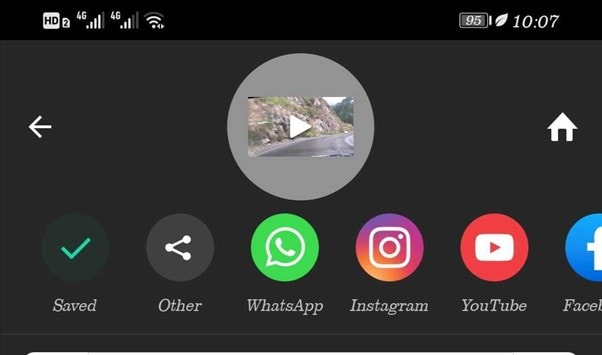
Аудио библиотека: В InShot есть библиотека музыки и звуковых эффектов, из которой вы можете добавлять аудио к вашему видео, чтобы сделать его более вовлекающим.
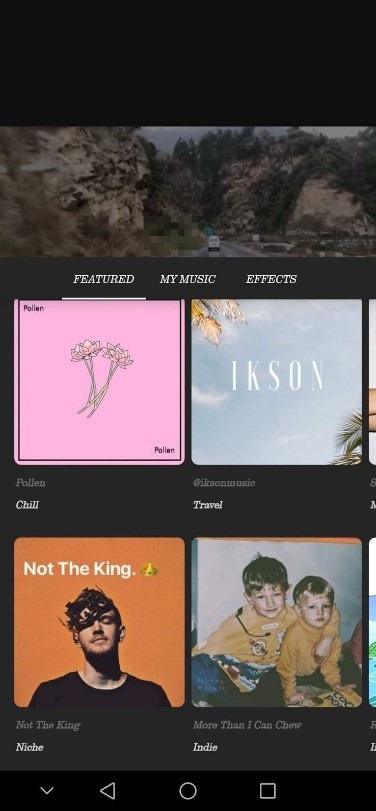
Фильтры и эффекты: В InShot есть множество фильтров, которые придадут вашему видео еще больше шарма, а также инструменты для тонкой настройки контраста, теплоты, насыщенности и теней. Все, что нужно чтобы добиться идеального результата.
Часть 3. Как использовать видеоредактор InShot?
Вот краткое руководство о том, как использовать приложение Иншот для редактирования ваших видеороликов:
Шаг 1 Нажмите на ссылку Скачать приложение InShot , чтобы установить и запустить приложение. Нажмите опцию "Video" (Видео) на главном экране и импортируйте свой клип. Пролистайте вниз до "Select one track to edit" (Выберите объект для редактирования) и выберите ту часть, которую вы хотите изменить. Если вы хотите обрезать, разделить или вырезать видео, используйте соответствующие функции. Вы найдете их над таймлайном.
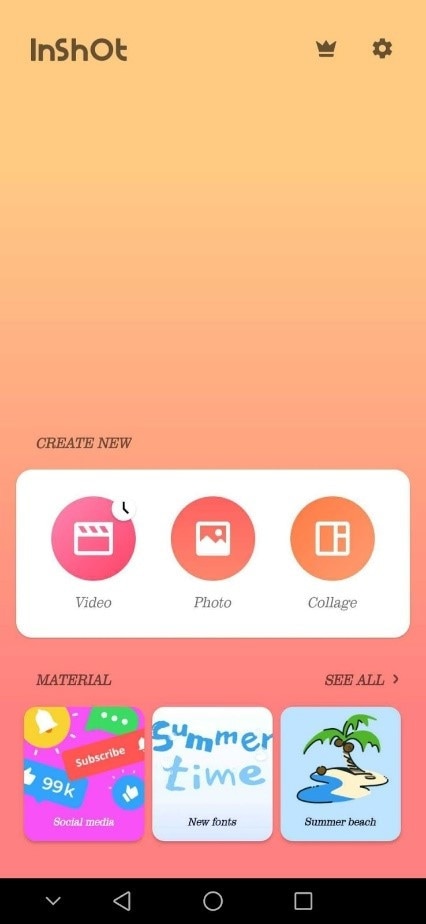
Шаг 2 Чтобы добавить в ваш видеоролик другое видео или изображение, нажмите знак Плюс и выберите материал для импорта. Используйте долгое нажатие на клип/изображение, чтобы удерживать и переставлять видео.
Шаг 3 Теперь нажмите на параметр "Filters" (Фильтр) на временной шкале, чтобы добавить фильтр или эффект к видео. Вы также можете использовать опцию "Adjust" (Регулировка) в разделе "Filters" (Фильтр), чтобы настроить яркость, контраст, теплоту, оттенок, насыщенность, затухание, свет, тень, цвет, оттенок, виньетку, резкость, текстуру, HSL и зернистость пленки на вашем клипе.
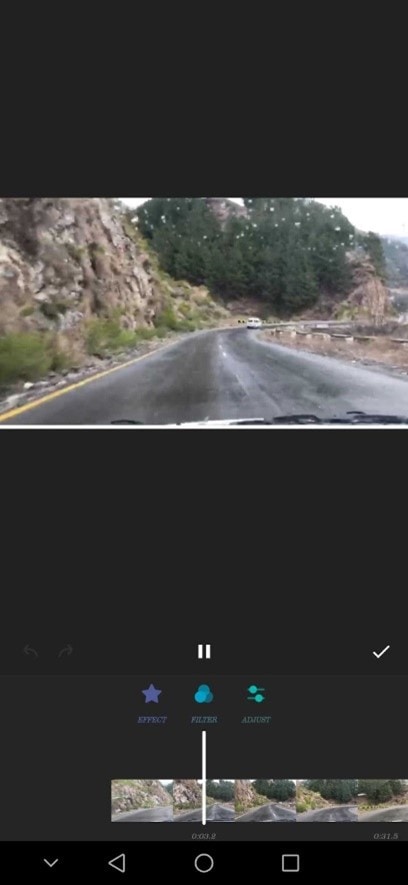
Нажмите кнопку "Background" (Фон), чтобы добавить или удалить фон вашего видео. Вы также можете использовать в качестве фона картинку или однотонную заливку.
Шаг 4 Затем выберите функцию "Sticker/Text" (Стикер/текст). Откроется подменю с библиотекой стикеров, текстом и опциями детализации. Здесь же можно установить "Keyframe" (Детали) для вашего клипа.
Щелкните по опции "Music" (Музыка), чтобы открыть библиотеку аудио или звуковых эффектов. Выберите нужное вам аудио и настройте его для видео.
Шаг 5 После завершения редактирования видео нажмите значок "Воспроизвести" для предварительного просмотра внесенных изменений и нажмите "Save" (Сохранить). Установите разрешение, частоту кадров, и формат вашего видео и снова нажмите "Save" (Сохранить).
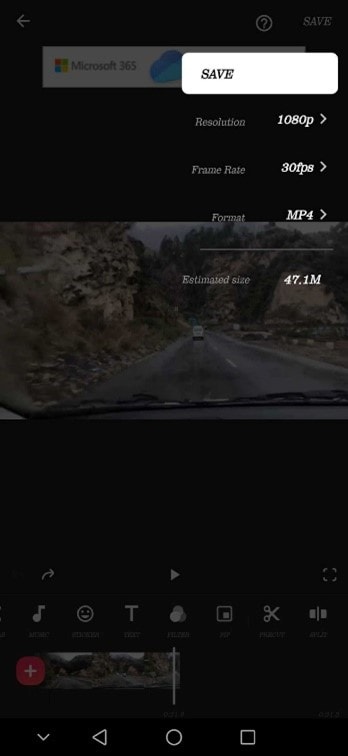
Приложение Иншот начнет экспорт вашего видео, после чего вы сможете поделиться им в социальных сетях одним щелчком мыши.
Часть 4. Преимущества и недостатки приложения InShot
InShot Editor — популярное приложение для редактирования видео на устройствах iOS и Android. Оно известно своим простым интерфейсом и широкими возможностями редактирования. Но, как и у всех видеоредакторов, у него есть свои преимущества и недостатки.
Преимущества: У приложения простой и удобный интерфейс, и масса возможностей: обрезка, разделение, замедление, крутые фильтры и эффекты, разные переходы, текст, стикеры и цветовая коррекция. А еще есть классная функция — "Keyframe" (Ключевая деталь), с помощью которой можно добавлять движение к слоям и создавать крутые художественные эффекты.
В InShot вы можете не только редактировать видео, но и обрабатывать изображения и создавать коллажи с помощью различных предустановленных макетов. Используя встроенную библиотеку вы можете удалять или менять фон вашего видео. А также добавлять музыку или звуковые эффекты.
При экспорте видео InShot предлагает настройки разрешения, частоты кадров и формата, которые помогают задать качество и размер видео. Кроме того, в приложении есть удобная функция для обмена контентом в социальных сетях, с помощью которой можно легко поделиться своим клипом на различных платформах.
Недостатки: В бесплатной версии приложения Иншот отсутствует возможность поиска стикеров в библиотеке, что затрудняет розыск нужного стикера, так как нужно пролистывать всю библиотеку, чтобы обнаружить именно тот, что вам нужен.
Для того чтобы сохранить видео InShot без водяного знака и отключить рекламу в приложении, нужно купить премиум-подписку. К сожалению, в приложении нельзя приблизить изображение при редактировании, что мешает рассмотреть детали.
Часть 5. Другие приложения видеоредакторы похожие на InShot
Если вы ищите чем заменить Иншот, то есть несколько вариантов других видеоредакторов, предлагающих схожие с InShot функции:
1. Splice
Splice — это инструмент для редактирования видео с интуитивно понятным и удобным интерфейсом, который позволяет быстро и легко создавать видеоконтент профессионального качества.
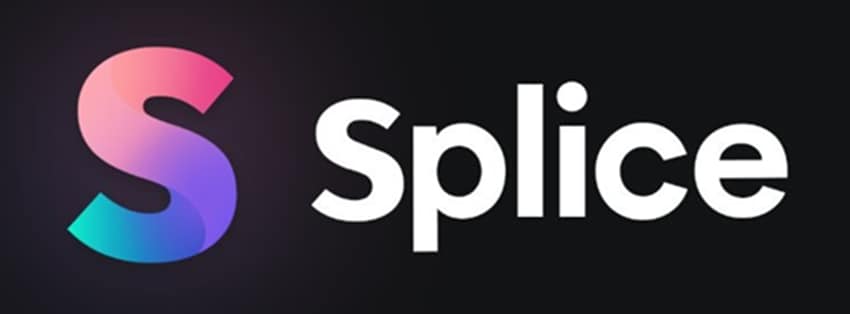
2. VivaVideo
VivaVideo — это популярное приложение для редактирования видео, предлагающее бесплатную и премиум-версию. С его удобным интерфейсом и широким набором функций совсем неудивительно, почему так много людей пользуются им для редактирования своих видео.
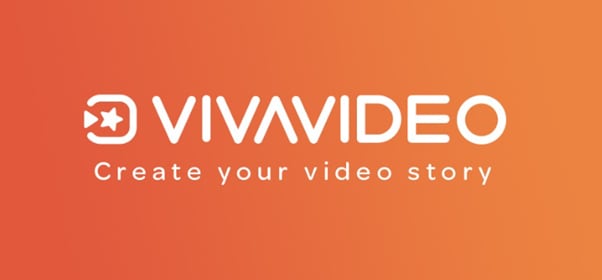
3. KineMaster
KineMaster — это самый популярный и мощный инструмент для редактирования видео с удобным интерфейсом, который позволяет легко создавать красивые, высококачественные видеоролики.

4. Filmora для мобильных устройств
Если вы ищете хорошее бесплатное приложение для редактирования видео, стоит обратить внимание на Filmora. В приложении есть разные эффекты и пресеты, которые помогут создать отличное видео. К тому же, вы можете легко и быстро сможете поделиться своим проектом с друзьями в соцсетях.

5. VideoShow
VideoShow — это популярное приложение для редактирования видео с интуитивно понятным интерфейсом. С его помощью можно создавать потрясающие видео за считанные минуты, используя различные спецэффекты, чтобы придать им более профессиональный вид.
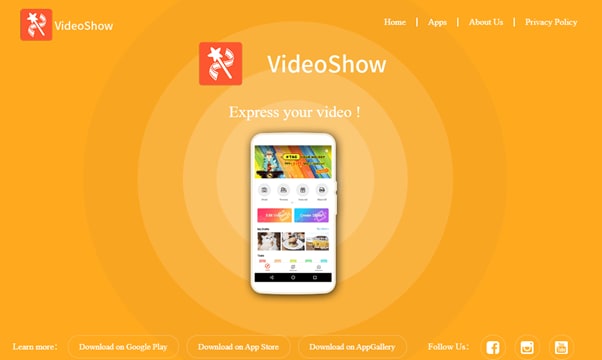
Заключение
В этой статье мы рассказали о видеоредакторе для андроид и айфона InShot. Также обсудили его ключевые особенности, преимущества, недостатки и то, как использовать приложение для создания потрясающих клипов. Кроме того, мы рассказали о пяти альтернативных вариантах приложения InShot, чтобы помочь вам решить, какой из них лучше всего подходит для вашего проекта.
Надеемся, что этот подробный обзор был полезен для вас, и теперь вы без проблем сможете редактировать свои видео с помощью приложения InShot.



 Безопасность проверена | Загрузка бесплатно | Нет вредоносного ПО
Безопасность проверена | Загрузка бесплатно | Нет вредоносного ПО

